इस लेख में, हम विंडोज 11 में जावा की स्थापना प्रक्रिया के लिए विस्तृत निर्देशों के साथ पूरी विधि के बारे में जानेंगे। जावा इंस्टॉलेशन एक पूरी प्रक्रिया है जिसमें कार्य करने के लिए जावा के उपयोग के लिए सेटिंग्स प्रबंधन के लिए चरण हैं। यह ट्यूटोरियल जावा प्रोग्रामर्स के लिए वास्तव में मददगार होगा जो विंडोज 11 में जावा की नई विशेषताओं को नहीं समझते हैं और इसे सरल और समझने योग्य तरीके से समझना चाहते हैं।
जावा '8' की सिफारिश क्यों बढ़ी?
सबसे महत्वपूर्ण कारण है कि हम उन सभी को चुन सकते हैं एलटीएस (दीर्घकालिक समर्थन) संस्करण क्योंकि सभी जावा संस्करणों में एलटीएस संस्करण नहीं है। जावा 8 अलग से इंस्टॉल किए गए सिस्टम पर एप्लिकेशन चलाने के लिए सबसे अच्छा विकल्प है। उन पर भी ऑपरेटिंग सिस्टम ठीक काम करता है। अगर हम प्रदर्शन और गति के बारे में बात करते हैं, तो जावा 8 पहले आता है क्योंकि यह तेज़ है और कार्य प्रदर्शन के लिए ट्यून करता है। ऐसे कई कारण हैं जिनके द्वारा जावा 8 को सबसे अच्छा संस्करण माना जाता है और बेहतर प्रदर्शन और गति के दायित्व के लिए अनुशंसित है, हालांकि यह उपयोगकर्ता की उत्पादकता में सुधार करता है।
फिर भी, जावा 11 यहां है, लेकिन सबसे अधिक उपयोग किया जाने वाला जावा 8 है क्योंकि इसकी महान कार्यक्षमता और विशेषताएं हैं जो उपयोगकर्ताओं को किसी अन्य जावा संस्करण में अपडेट नहीं करना चाहती हैं।
विंडोज 11 के लिए जावा डाउनलोड करना
जैसा कि हमें विंडोज 11 पर जावा स्थापित करना है, क्या हमें पहले विंडोज 11 पर जावा डाउनलोड करना होगा? ऑरेकल को डाउनलोड करने के लिए, वेबसाइट में '17.0.1' विकास किट है जो कि लिनक्स, विंडोज और मैक के लिए डाउनलोड करने के लिए उपलब्ध है। साथ ही, नए संस्करण समय पर जारी किए जाते हैं, लेकिन स्थापना की प्रक्रिया समान होती है।
संस्करण चयन के लिए, बस डाउनलोड करने के लिए ओरेकल वेबसाइट पर जाएं और जावा में उपलब्ध नवीनतम संस्करण चुनें और इसे डाउनलोड करने के लिए प्राप्त करें। आम तौर पर संस्करण के बारे में बात करते हुए, विंडोज जावा संस्करण 'जावा x64' या 'जावा x64 एमएसआई' डाउनलोड करें। इन दो इंस्टॉलरों में से किसी एक को चुनें।
जावा के समर्थित संस्करण की गतिविधियों के निर्माण और संकलन के लिए JDK सॉफ्टवेयर डेवलपमेंट किट की आवश्यकता होती है। विंडोज़ सुरक्षा को प्राथमिकता देता है ताकि यह सुरक्षा उद्देश्यों के लिए जावा को डाउनलोड करने से रोक सके। इसके बारे में चिंता न करें, हमें स्थापना पूर्ण होने तक सभी मैलवेयर सॉफ़्टवेयर को सेटिंग्स से मैन्युअल रूप से बंद करना होगा।
एक बार इंस्टॉलेशन हो जाने के बाद, हम अपने सिस्टम की सुरक्षा के लिए एंटीवायरस को फिर से चालू कर सकते हैं। जावा प्रोग्राम उस पर सख्त नहीं है। वेबसाइटें किसी अन्य सिस्टम द्वारा सिस्टम में होने वाली किसी भी प्रकार की गड़बड़ी से बचाने के लिए आवश्यक सुरक्षा डाउनलोड करती थीं।
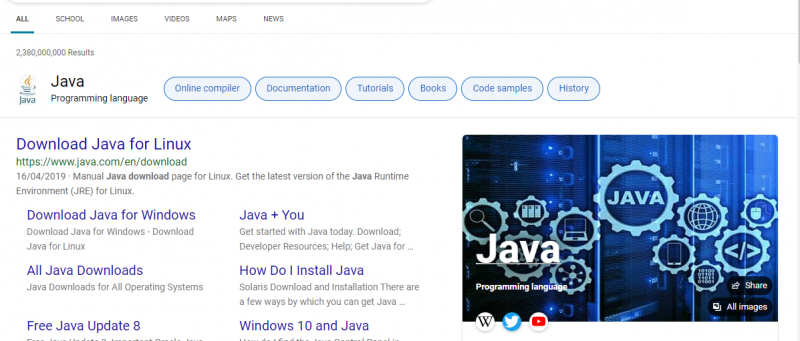
सिस्टम में जावा इंस्टॉलेशन की जाँच करना
सबसे पहले, हम जांचते हैं कि जावा हमारे विंडोज 11 में स्थापित है या नहीं। निम्नलिखित तरीके हैं जिनका हम जावा की स्थापना के लिए अनुसरण कर सकते हैं:
स्टेप 1:
प्रारंभ मेनू में खोज बार में उस खोज 'उपयोगिता' के लिए विंडोज़ में उपयोगिता खोलें। या उपयोगिता को खोलने के लिए 'विंडो + एस' कुंजियों का उपयोग करें।
चरण दो:
cmd (कमांड प्रॉम्प्ट) खोजें और एंटर दबाएं।
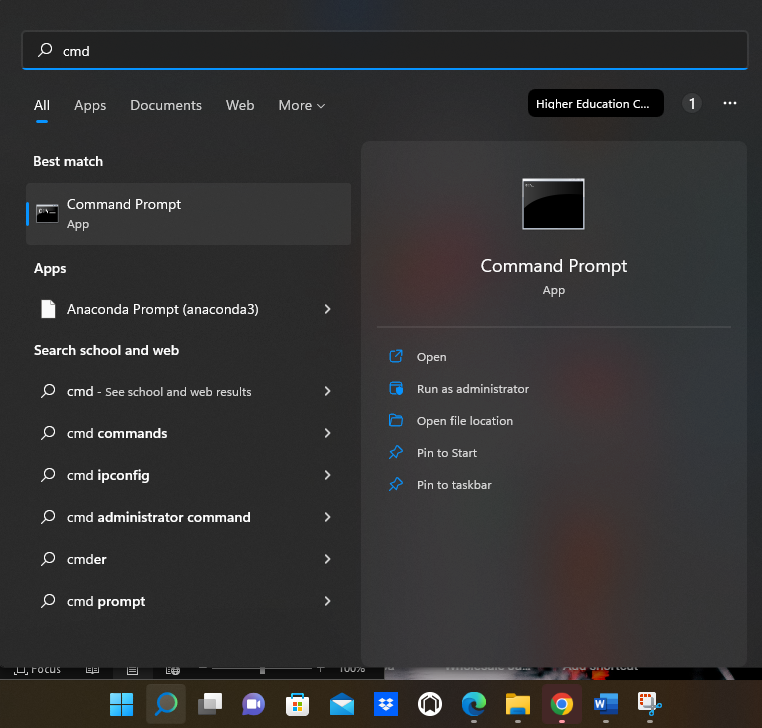
चरण 3:
सीएमडी (कमांड प्रॉम्प्ट विंडो) में, 'जावा - - संस्करण' लिखें और 'एंटर' कुंजी दबाएं। एक टिप्पणी दिखाई देगी जो जावा के बारे में जानकारी देती है कि यह स्थापित है और स्थापित संस्करण भी दिखाएगा। अन्यथा, दूसरी शर्त यह है कि हमें 'मान्यता प्राप्त जावा (आंतरिक या बाहरी)' के रूप में एक संदेश नहीं मिलेगा। उस टिप्पणी का अर्थ है कि जावा सिस्टम में स्थापित नहीं है।
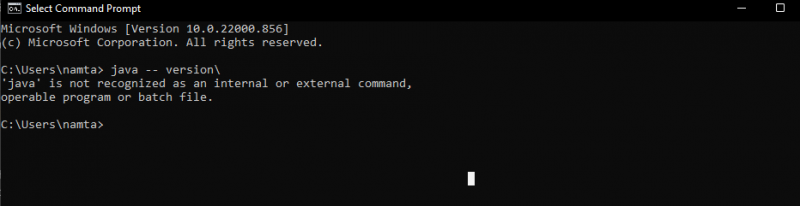
विंडोज 11 में जावा फोल्डर कहां स्थित होगा
विंडोज 11 पर जावा इंस्टॉलेशन का पथ 'फ़ोल्डर सी' में स्थित है। पूरा पथ 'C:\ProgramFiles\Java\jdk-version-number\' है। हम इसे आसानी से फाइल फोल्डर लोकेशन में ढूंढ सकते हैं। डिफ़ॉल्ट स्थान 'सी' है लेकिन इसका मतलब यह नहीं है कि हम इसका स्थान नहीं बदल सकते हैं। हम जावा को कहीं भी स्थानांतरित कर सकते हैं जहां हमें लगता है कि यह हमारे लिए सुविधाजनक प्रणाली में होना चाहिए।

विंडोज 11 में जावा की स्थापना के लिए प्रक्रिया
यहां, हम विंडोज 11 जावा एप्लिकेशन इंस्टॉलेशन की प्रक्रिया पर चर्चा करेंगे। विंडोज 11 में जावा की सफल स्थापना के लिए चरण-दर-चरण निर्देशों का पालन करें।
स्टेप 1:
सबसे पहले, हमें डाउनलोडिंग प्रक्रिया की खोज करके जावा की वास्तविक वेबसाइट पर जाना होगा। फिर, जैसा कि हम विंडोज के लिए डाउनलोड करते हैं, डाउनलोड विकल्पों में विंडोज टैब पर जाएं। आज तक, उपलब्ध नवीनतम संस्करण को डाउनलोड किया जाना चाहिए।
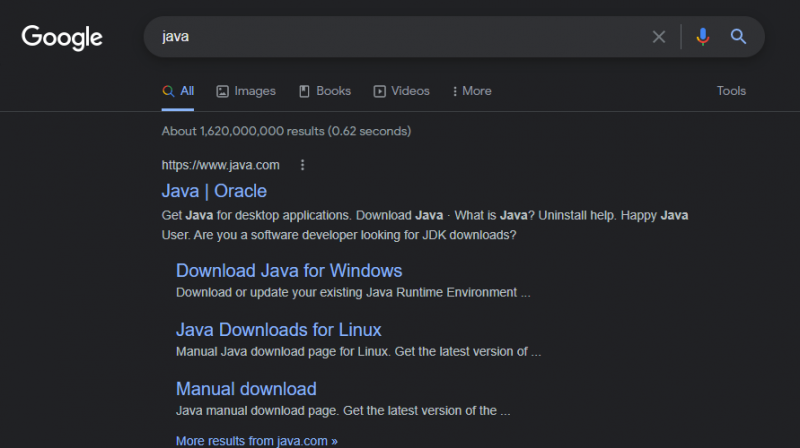
चरण दो:
विंडोज इंस्टालर में, चार प्रकार के इंस्टॉलेशन पैक के लिए विकल्प उपलब्ध हैं जो 'जावा एक्स 64', 'जावा एक्स 64 कंप्रेस्ड' और 'एमएसआई जावा एक्स 64' इंस्टॉलर हैं। जिसे हम यहां चुनते हैं वह इस इंस्टॉलेशन के लिए 'जावा x64' इंस्टॉलर है।
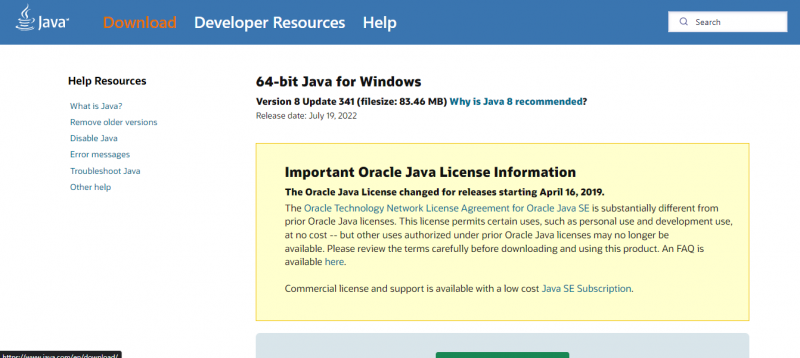
विंडोज 11 में जावा डाउनलोड करने के लिए नीचे दी गई इमेज में दिखाए गए डाउनलोड बटन पर क्लिक करें।
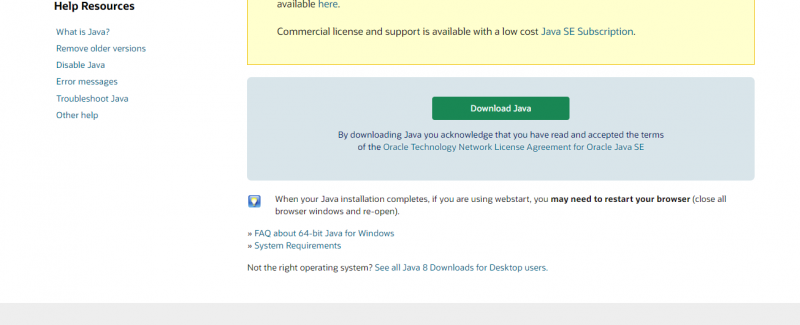
चरण 3:
इंस्टॉलर के डाउनलोड को पूरा करने के लिए थोड़ी देर प्रतीक्षा करें। उसके बाद, फ़ाइल एक्सप्लोरर पर क्लिक करें और इंस्टॉलर के चलने पर क्लिक करें जिसे हमने अभी डाउनलोड किया है। विज़ार्ड सेट अप पेज पॉप अप होगा। प्रक्रिया जारी रखने के लिए 'अगला' पर क्लिक करें।
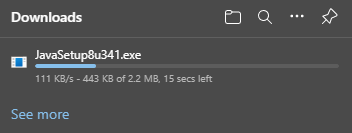
स्थापना इस विंडो से शुरू होती है:
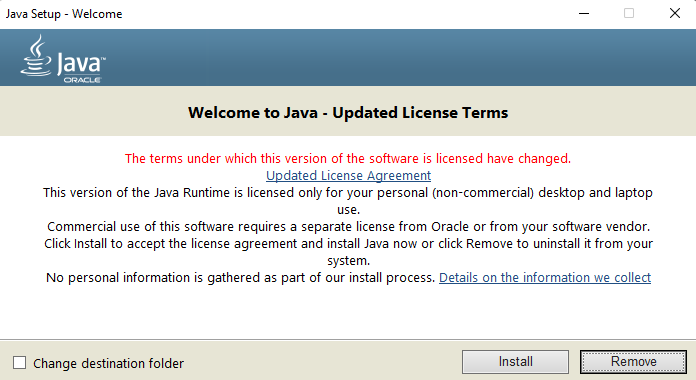
चरण 4:
अब, एक और पेज दिखाई देगा। अब हम 'चेंज' बटन पर क्लिक करके पथ बदल सकते हैं क्योंकि हम चाहते हैं कि प्रोग्राम की हमारी स्थापना उस सेटिंग की हो। फिर, 'अगला' बटन पर फिर से क्लिक करें और समाप्त होने तक प्रतीक्षा करें।
चरण #5:
हमने अब अपने 'विंडोज 11' सिस्टम में जावा स्थापित कर लिया है। जैसे ही हम 'अगला' पर क्लिक करेंगे, हमें जावा पर ट्यूटोरियल भी मिलेंगे। वे ट्यूटोरियल कार्यों को करने के लिए जावा एप्लिकेशन का उपयोग करने में हमारी सहायता करेंगे। विंडोज 11 में जावा की स्थापना के बाद हमें सिस्टम को रिबूट करने की आवश्यकता नहीं है। लेकिन उस एंटीवायरस को सक्षम करना याद रखें जिसे हमने स्थापना के लिए अस्थायी रूप से बंद कर दिया था।
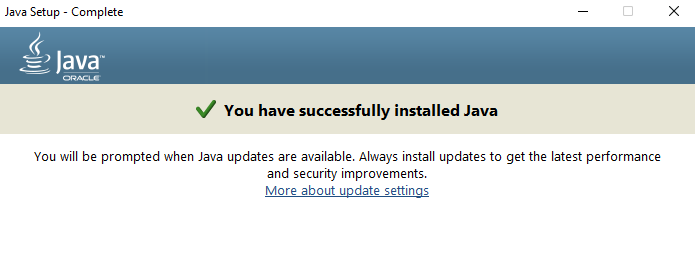
निष्कर्ष
जैसा कि समय-समय पर अनुप्रयोगों की संख्या आती है, जावा अभी भी विभिन्न कार्यक्रमों के अनुप्रयोग विकास के लिए सबसे अधिक उपयोग किए जाने वाले अनुप्रयोगों में से एक है, जिसका सर्वोत्तम परिणाम प्रदर्शन है कि हर कोई इसका उपयोग करने के लिए उत्साहित है। हमने विवरण के साथ विंडोज 11 और उपरोक्त संस्करणों में जावा इंस्टॉलेशन का पूरा ट्यूटोरियल सीखा। जावा अनुप्रयोगों के प्रदर्शन को बढ़ाता है यही कारण है कि कई अनुप्रयोग जावा भाषा पर निर्भर करते हैं। जावा के 'ईई' संस्करण में अधिक समर्थित कार्य और सुविधाएँ हैं जो उन्नत हैं। यह सबसे अच्छी प्रोग्रामिंग भाषा है जिसका उपयोग कंप्यूटिंग के बैक-एंड प्रोजेक्ट्स के लिए किया जाता है, यही कारण है कि जावा भाषा का उपयोग कई प्रोग्राम डेवलपमेंट में किया जाता है।